Aufnehmen und Hinzufügen von Fotos zu einem Album mit dem Kamera-Tool (iOS)
Ziel
Zum Aufnehmen und Hinzufügen von Fotos mit dem Kamera-Tool auf einem iOS-Mobilgerät.
Wichtige Hinweise
- Erforderliche Benutzerberechtigungen:
- „Standard“- oder „Admin“-Berechtigungen für das Fotos-Tool des Projekts.
- Zusätzliche Informationen:
- Sie können 360°-Fotos von Ihrem Mobiltelefon in die Procore-App hochladen.
Schritte
- Navigieren Sie mit der Procore-App auf einem iOS-Mobilgerät zum Kamera-Tool .
- Tippen Sie auf das Menü Album, um das Album auszuwählen, dem Sie das Foto hinzufügen möchten.
Hinweis: Wenn kein Album ausgewählt wird, werden die Fotos standardmäßig im Album „Nicht klassifiziert“ gespeichert. - Die folgenden Optionen sind während der Aufnahme eines Fotos verfügbar:
- Zeitstempel: Tippen Sie auf das T-Symbol, um dem Foto einen Zeitstempel hinzuzufügen oder zu entfernen.
- Blitz: Tippen Sie auf das Blitzsymbol
, um die Blitzeinstellung zu ändern.
Anmerkung: Tippen Sie weiter, um die verschiedenen Blitzeinstellungen (aus, ein und automatisch) durchzugehen. - Brennpunkt: Tippen Sie auf den Bildschirm, auf den die Kamera fokussieren soll.
- Markieren: Tippen Sie auf das Markierungssymbol
 , um das Foto aufzunehmen und sofort zu markieren. Siehe Markieren Sie ein Foto.
, um das Foto aufzunehmen und sofort zu markieren. Siehe Markieren Sie ein Foto. - Ort: Tippen Sie auf das Standortsymbol
 , um Ihren Standort zum Bild hinzuzufügen.
, um Ihren Standort zum Bild hinzuzufügen. - Zeichnung: Tippen Sie auf das Plansymbol
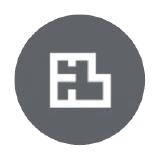 , um eine Stelle im Plan auszuwählen, an der das Foto angeheftet werden soll.
, um eine Stelle im Plan auszuwählen, an der das Foto angeheftet werden soll. - Zoom: Stellen Sie die Zoomstufe auf Ihrem Gerät ein. Tippen Sie zum Beispiel auf 2, um die Ansicht zu vergrößern.
- Kamera wechseln: Tippen Sie auf das Symbol Kamera spiegeln
, um zwischen der vorderen und der hinteren Kamera Ihres Geräts zu wechseln.
- Nehmen Sie das Foto auf.
- Nehmen Sie ein Foto ohne Markierung auf.
- Tippen Sie auf den Auslöser , um ein Foto aufzunehmen.
- Nehmen Sie ein Foto mit Markierungen auf.
- Tippen Sie auf das Markierungssymbol
 , um das Foto aufzunehmen und sofort zu markieren.
, um das Foto aufzunehmen und sofort zu markieren. - Tippen Sie auf den Auslöser , um ein Foto aufzunehmen.
- Markieren Sie das Foto.
- Tippen Sie auf das Markierungssymbol
- Nehmen Sie ein Foto ohne Markierung auf.
- Wahlfrei: Nehmen Sie zusätzliche Aktualisierungen an Ihrem Foto vor. Wenn Sie das Foto im Markierungsmodus aufgenommen haben, sind diese Optionen bereits verfügbar. Wenn Sie das Foto ohne aktivierten Markierungsmodus aufgenommen haben, tippen Sie auf die Vorschaubild des Fotos , um die Ablage "Aktuelle Fotos" zu öffnen und die folgenden Aufgaben auszuführen:
- Löschen: Tippen Sie,
um Ihr Foto zu löschen.
Anmerkung: Nur Benutzer mit "Admin"-Berechtigung für das Fotos-Tool können Fotos löschen. - Informationen zum Foto: Tippen Sie auf das Informationssymbol
, um weitere Fotodetails anzuzeigen.
- Privatsphäre: Passen Sie die Datenschutzeinstellungen für das Foto an.
- Foto markieren: Fügen Sie dem Foto Markierungen hinzu. Eine Liste der Markierungswerkzeuge und deren Beschreibungen finden Sie unter Markieren eines Fotos.
- Details: Fügen Sie die folgenden Informationen hinzu:
- Beschreibung: Geben Sie eine Beschreibung des Fotos oder seines Zwecks ein.
- Standort: Fügen Sie dem Foto einen Standort hinzu.
- Gewerk: Wählen Sie eine oder mehrere Branchen aus, die Sie mit dem Foto verknüpfen möchten.
- Album: Verschieben Sie das Foto in ein Album Ihrer Wahl.
- Löschen: Tippen Sie,
- Speichern Sie Ihr Foto.
- Tippen Sie auf Speichern , um Ihr Foto zu speichern.
- Wenn Sie "Markieren" verwendet haben und sowohl das Original- als auch das markierte Foto speichern möchten, markieren Sie die Option "Als neues Foto speichern" und tippen Sie dann auf "Speichern".
- Wenn Sie "Markierung" verwendet haben und nur das markierte Foto sichern möchten, deaktivieren Sie die Option "Als neues Foto sichern " und tippen Sie dann auf "Überschreiben".